如何在电脑下五笔输入法 Win10如何安装微软五笔输入法
更新时间:2023-09-10 14:10:21作者:jiang
如何在电脑下五笔输入法,在如今的数字化时代,电脑已经成为我们生活中必不可少的工具,为了提高工作效率和准确性,我们常常需要在电脑上进行中文输入。而五笔输入法作为一种快速、准确的中文输入方式,深受广大用户的喜爱。针对Win10系统用户,微软五笔输入法是一款非常实用的输入工具。如何在电脑下安装微软五笔输入法呢?接下来我们将详细介绍Win10系统下如何安装微软五笔输入法,让您能够更加便捷地应用五笔输入法进行中文输入。
操作方法:
1.点击桌面左下角“开始”——“设置”,打开“Windows设置”。
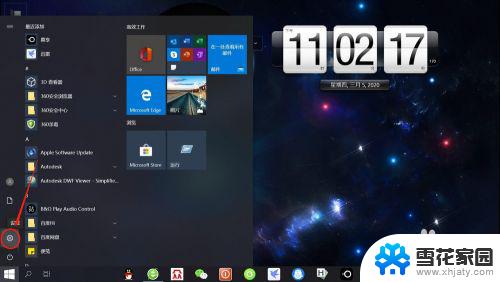
2.在“Windows设置”页面,点击“时间和语言”。打开“时间和语言”设置。
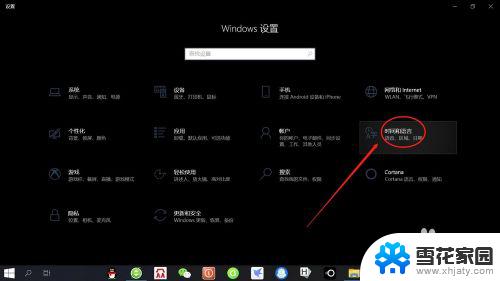
3.在“时间和语言”设置页面,点击左侧“语言”,打开“语言设置”。
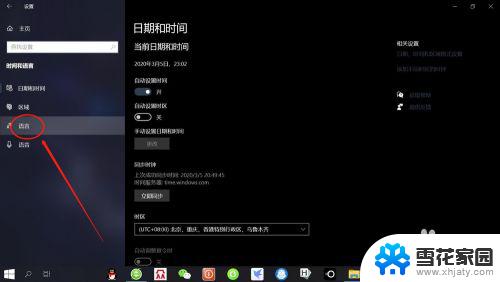
4.在“语言设置”页面,点击“首选语言”——“选项”。打开“语言选项”设置。
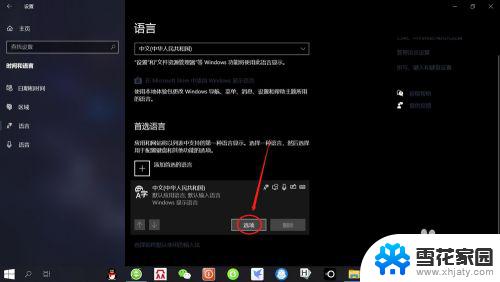
5.在“语言选项”设置页面,点击“添加键盘”——“微软五笔输入法”。即可添加“微软五笔输入法”。
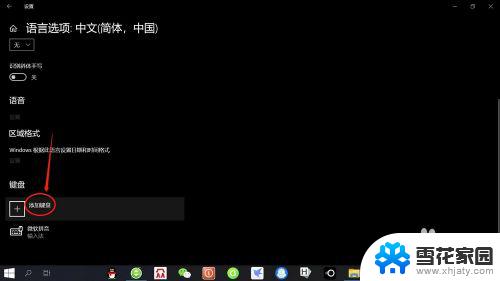
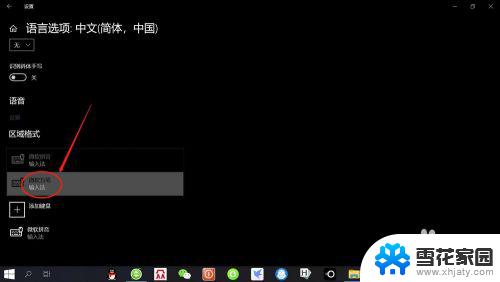
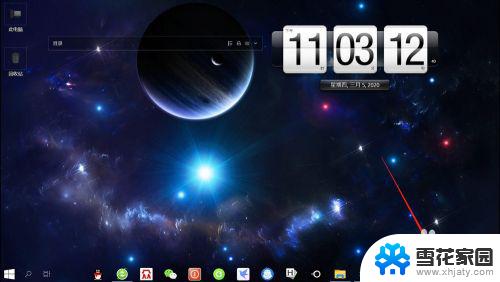
以上就是电脑五笔输入法的全部内容,如果你遇到这种情况,你可以按照小编的操作来解决,这非常简单快速,一步到位。
如何在电脑下五笔输入法 Win10如何安装微软五笔输入法相关教程
-
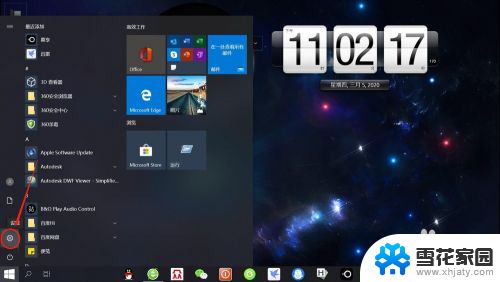 电脑如何添加五笔字型输入法 Win10如何安装微软五笔输入法
电脑如何添加五笔字型输入法 Win10如何安装微软五笔输入法2024-02-14
-
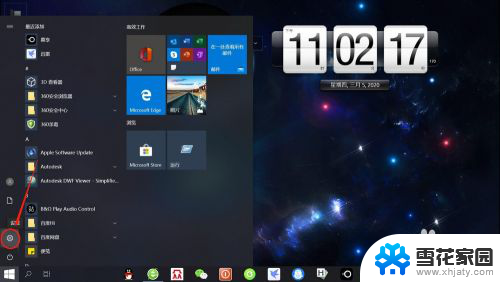 win10怎么添加微软输入法 Win10如何下载安装微软五笔输入法
win10怎么添加微软输入法 Win10如何下载安装微软五笔输入法2023-12-14
-
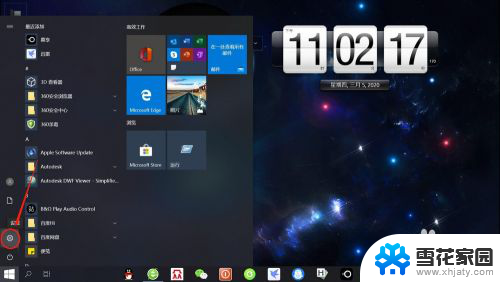 电脑上怎么设置五笔 Win10如何下载安装微软五笔输入法
电脑上怎么设置五笔 Win10如何下载安装微软五笔输入法2024-05-06
-
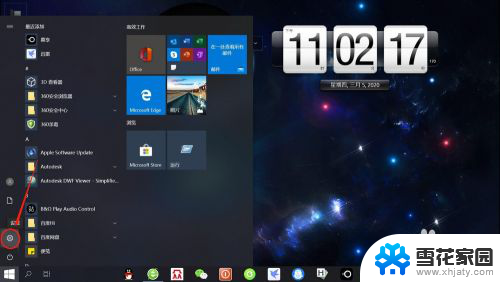 怎么在电脑上增加五笔输入法 Win10如何下载安装微软五笔输入法
怎么在电脑上增加五笔输入法 Win10如何下载安装微软五笔输入法2024-03-12
- 如何添加五笔字型输入法 Win10如何下载安装微软五笔输入法
- 怎么在电脑上安装五笔输入法 Win10微软五笔输入法如何使用
- 怎么在电脑上下载搜狗拼音输入法 搜狗输入法安装教程
- win10 输入法安装 Windows10系统如何添加中文输入法
- 怎样在电脑上安装搜狗拼音输入法 如何在电脑上安装搜狗输入法
- windows7怎么安装搜狗输入法 Win7如何添加搜狗输入法
- 光盘win7系统安装 Win7系统安装图文教程
- iso安装win10系统 iso文件安装系统方法
- win10家庭版怎么下载软件 Win10安装软件步骤
- win11usb经常无法识别 Win11系统安装U盘无法识别解决方法
- 32位系统win10 win10系统32位和64位安装要求区别
- 光盘装系统w7 Win7系统光盘安装教程详解
系统安装教程推荐